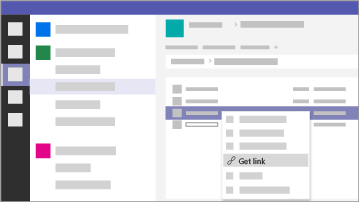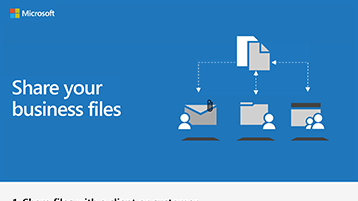請務必注意誰可以檢視和編輯檔案,以及這些檔案的儲存位置。 檔案應該儲存在已套用適當許可權的安全位置。 透過 Microsoft 365 商務進階版,使用者可以使用 Microsoft Teams 來儲存和共用檔案。 或者,您可以傳送 SharePoint 連結。 傳送連結而非電子郵件附件有助於確保您知道誰正在檢視或修改檔案。 若未授與許可權,則無法檢視或修改檔案,而電子郵件附件則可輕鬆轉寄。
使用 Microsoft Teams 和 SharePoint 中的檔案,檔案也可以一起處理和檢閱,甚至視需要追蹤變更。 在 Teams 中,檔案在公司、實務或行銷活動內共用。 如果您需要與組織外部人員進行外部共用,您可以將他們新增為小組的來賓,或傳送安全的 SharePoint 連結給他們。
最佳做法
請確保您的使用者使用這些方法安全地共用檔案和影片:
將檔案儲存在 Microsoft Teams 或 SharePoint 中,並確保只有需要存取這些檔案的人擁有這些檔案。
當您想要共用時,請勿將檔案附加到電子郵件。 相反地,從 Microsoft Teams 或 SharePoint 取得連結,然後以電子郵件傳送連結。
若要在外部共用檔案,請新增使用者為小組的來賓,或使用 SharePoint 取得只共用該檔案的安全連結。
使用 Microsoft Stream 來託管您希望行銷活動觀看的影片。
使用 Microsoft Teams 或 SharePoint 來儲存小組共同作業或共用所需的影片檔案。
設定
組織的成員可以建立團隊,並新增來賓 (例如廣告商或財務合作夥伴) 至其中,步驟如下。
若要與來賓共用安全連結,而不使用 Microsoft Teams,請遵循下列步驟。
若要建立和共用影片,請遵循下列步驟。
在 PDF 或 PowerPoint 中下載圖表,以取得共用檔案方式的快速概觀。
下一步
完成此步驟之後,請為您的小組 建立通訊網站 。